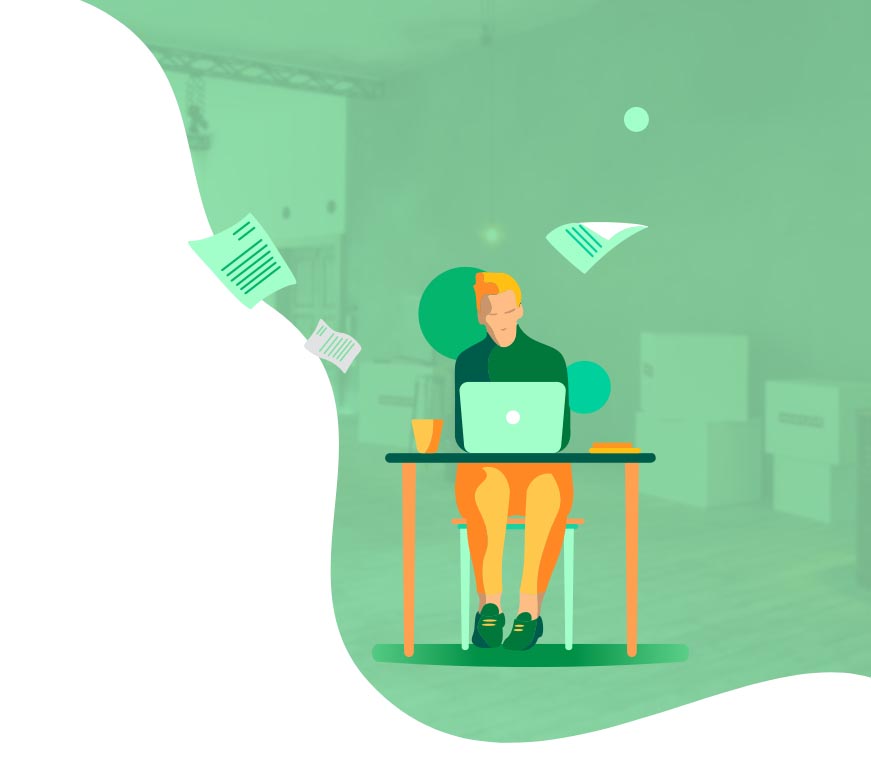Guide pratique d’ABViewer
ABViewer prend en charge :
- Formats CAO 2D: AutoCAD DWG (2.5 jusqu’à 2023 inclus), DXF (ASCII DXF/BINARY toutes versions), DWT, DWF.
- Formats vectoriels: PDF, WMF, EMF, SVG, PLT, HPGL, EPS, CGM.
- Formats 3D: IGES, STEP, STL, SLDPRT, SLDASM, X_T, X_B, OBJ, SAT, 3DS.
- Formats raster: JPEG, PNG, TIF, BMP.
 Pour voir la liste complète des formats pris en charge, veuillez consulter notre page d’aide.
Pour voir la liste complète des formats pris en charge, veuillez consulter notre page d’aide.
1. Lancez ABViewer.
2. Cliquez sur Fichier et choisissez la commande PDF en DWG .
3. Dans la boîte de dialogue Conversion, sélectionnez le fichier PDF à convertir et changez le chemin au fichier de sortie, si nécessaire. Il est également possible de sélectionner le format du fichier de sortie : DWG 2000/2004/2010, DXF 2000/2004/2007.
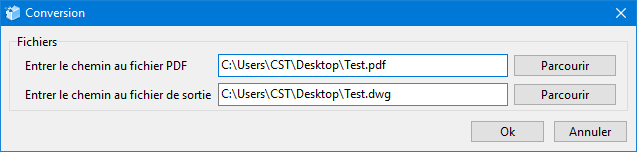
4. Cliquez sur OK. La conversion peut prendre de quelques secondes à quelques minutes selon la taille et le nombre de pages de fichier PDF.
 Pour en savoir plus sur la conversion de PDF au format de CAO, veuillez consulter notre page d’aide.
Pour en savoir plus sur la conversion de PDF au format de CAO, veuillez consulter notre page d’aide.
ABViewer possède des outils de mesure faciles à utiliser qui permettent d’obtenir :
- la distance entre les deux points ;
- la distance entre les centres des circonférences ;
- la distance entre les arrêtes parallèles ;
- la hauteur entre deux surfaces parallèles ;
- la longueur des arêtes linéaires ou curvilignes ;
- l’aire ;
- le volume ;
- les dimensions d’encombrement.
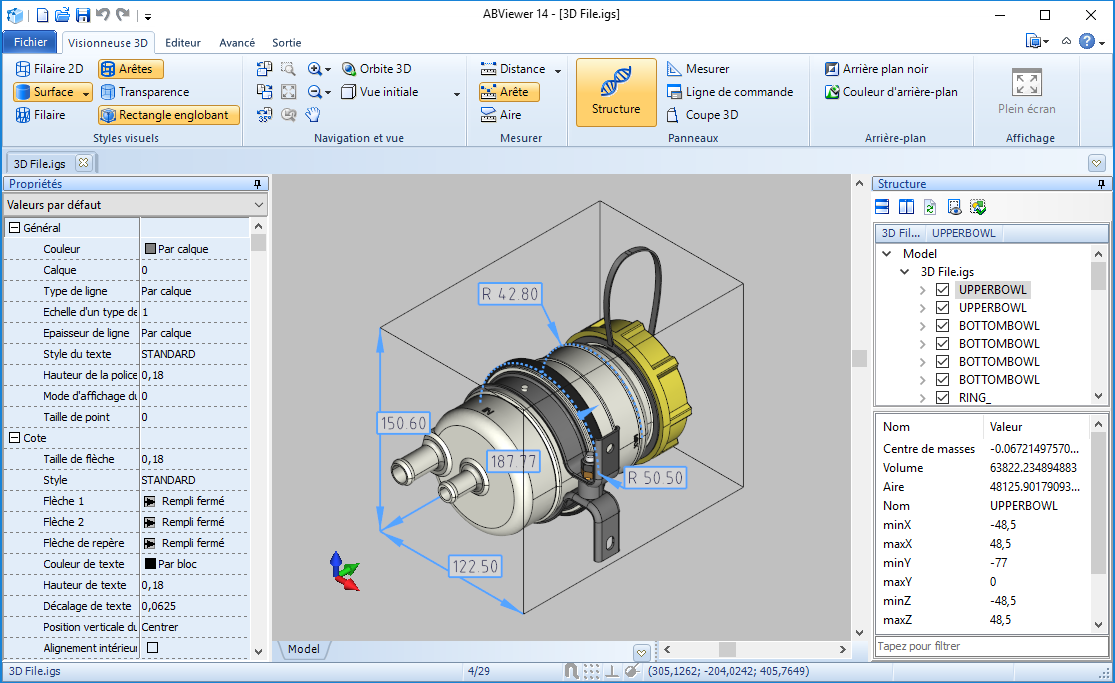
Lorsque vous avez fini de mesurer le modèle 3D, vous pouvez l’imprimer, l’enregistrer sous BMP ou enregistrer toutes les mesures effectuées dans un fichier séparé et les charger quand c’est nécessaire.
 Pour en savoir plus sur les outils de mesure 3D, veuillez consulter notre page d’aide.
Pour en savoir plus sur les outils de mesure 3D, veuillez consulter notre page d’aide.
1. Ouvrez votre modèle 3D.
2. Sélectionnez la commande Coupe 3D.
3. Dans la boîte de dialogue ouverte, cliquez sur ![]() pour ajouter un nouveau plan de coupe.
pour ajouter un nouveau plan de coupe.
4. Ajustez la position du plan de coupe en modifiant les valeurs des paramètres dans la fenêtre Coupe 3D ou en déplaçant les poignées de gizmo 3D.
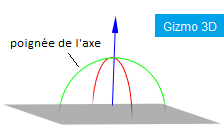
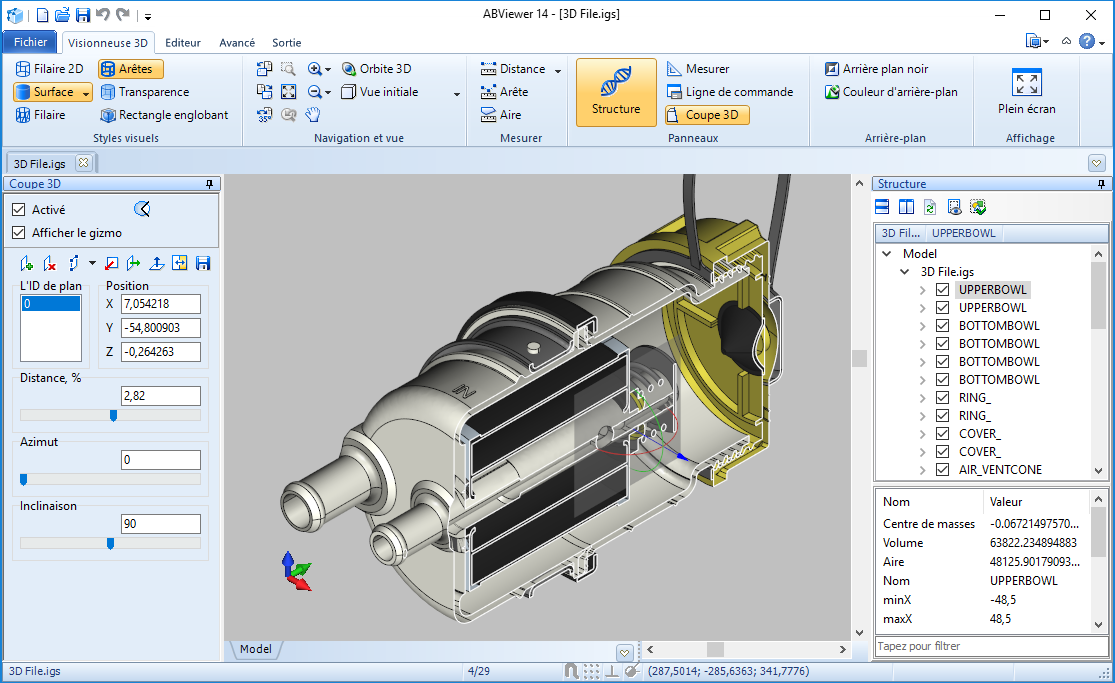
 Pour en savoir plus sur l’outil Coupe 3D, veuillez consulter notre page d’aide.
Pour en savoir plus sur l’outil Coupe 3D, veuillez consulter notre page d’aide.
1. Ouvrez le fichier DWG ou DXF. Si vous avez besoin de le modifier, utilisez les outils dans l’onglet Editeur.
2. Allez à l’onglet Sortie et sélectionnez la commande CAO en G-code. Le mode G-code sera activé.
3. Configurez tous les paramètres nécessaires.
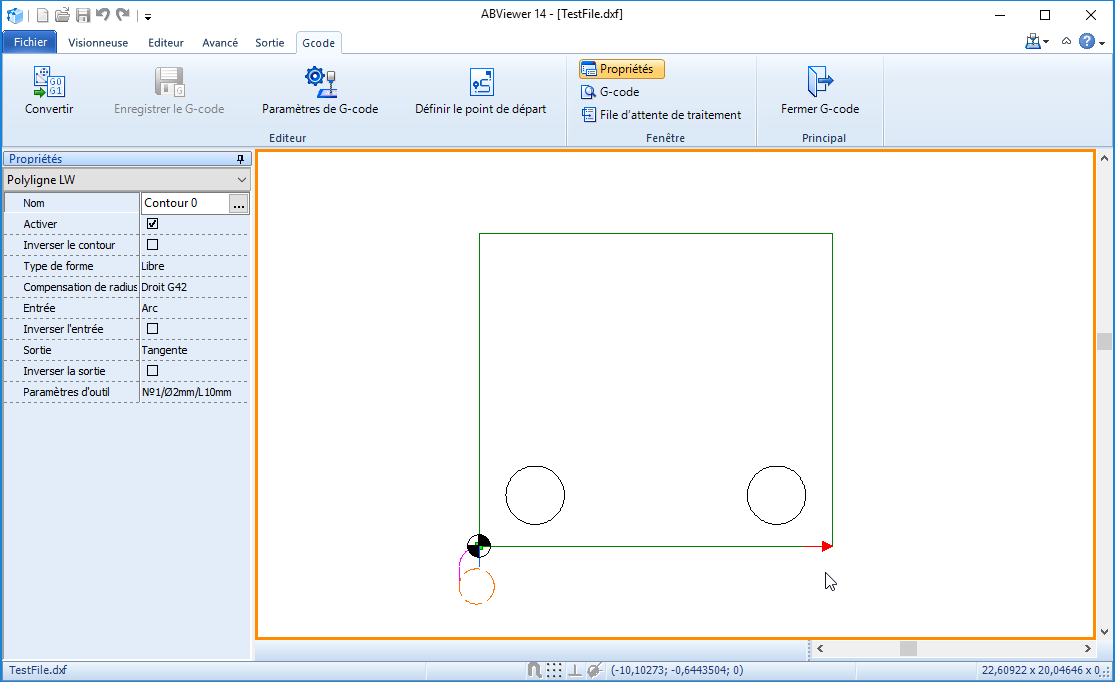
Par défaut, ABViewer génère le G-code pour la fraiseuse. Vous pouvez changer le type de machine dans la boîte de dialogue Paramètres de G-code dans l’onglet Général.
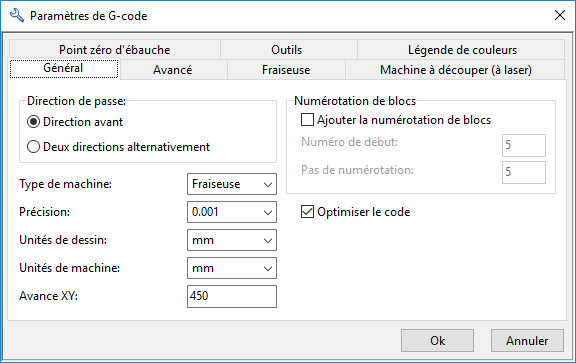
4. Cliquez sur Convertir. Puis cliquez sur Enregistrer sous.
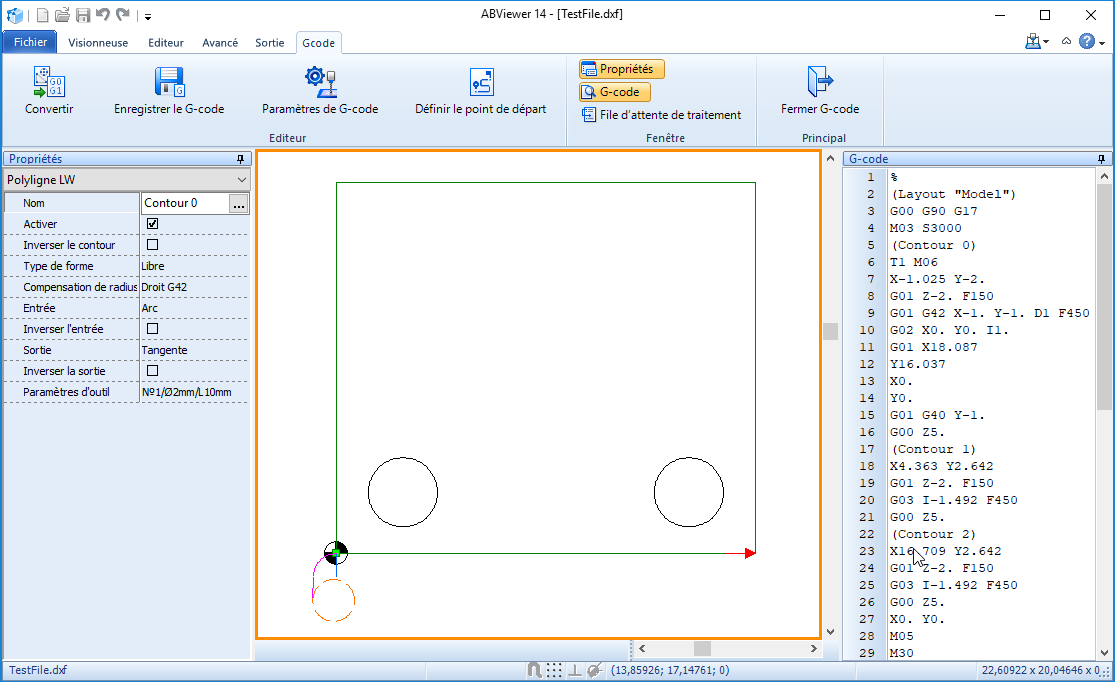
 Pour en savoir plus sur la génération du G-code, veuillez consulter notre page d’aide.
Pour en savoir plus sur la génération du G-code, veuillez consulter notre page d’aide.
1. Ouvrez le fichier 3D.
2. Cliquez sur Fichier et choisissez la commande Enregistrer sous.
3. Dans la boîte de dialogue ouverte, spécifiez le nom du fichier de sortie et le format de fichier (AutoCAD DWG ou DXF).
 Il est également possible de convertir les fichiers 3D en STL, OBJ, PDF ou en une image raster. Pour voir la liste complète des formats d’exportation pris en charge, veuillez consulter notre page d’aide.
Il est également possible de convertir les fichiers 3D en STL, OBJ, PDF ou en une image raster. Pour voir la liste complète des formats d’exportation pris en charge, veuillez consulter notre page d’aide.
1. Allez à l’onglet Avancé et choisissez la commande Comparer des fichiers.
2. Dans la boîte de dialogue ouverte, sélectionnez les fichiers DWG/DXF à comparer.
3. Configurez les paramètres nécessaires. ABViewer a deux modes de comparaison. Le premier permet de comparer le contenu des dessins. Le deuxième ne permet que de comparer des graphismes.
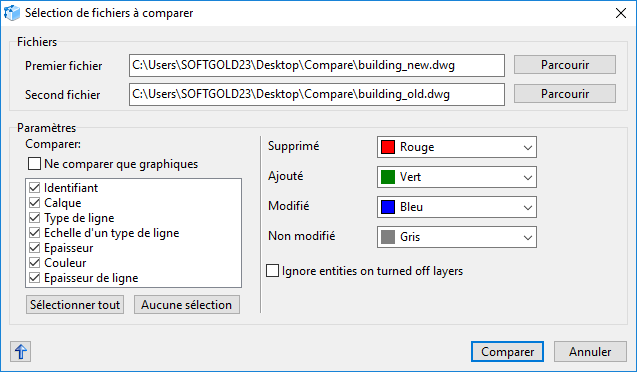
4. Cliquez sur Comparer. Par conséquent, toutes les entités modifiées, supprimées et ajoutées seront affichées en couleur contrastée.
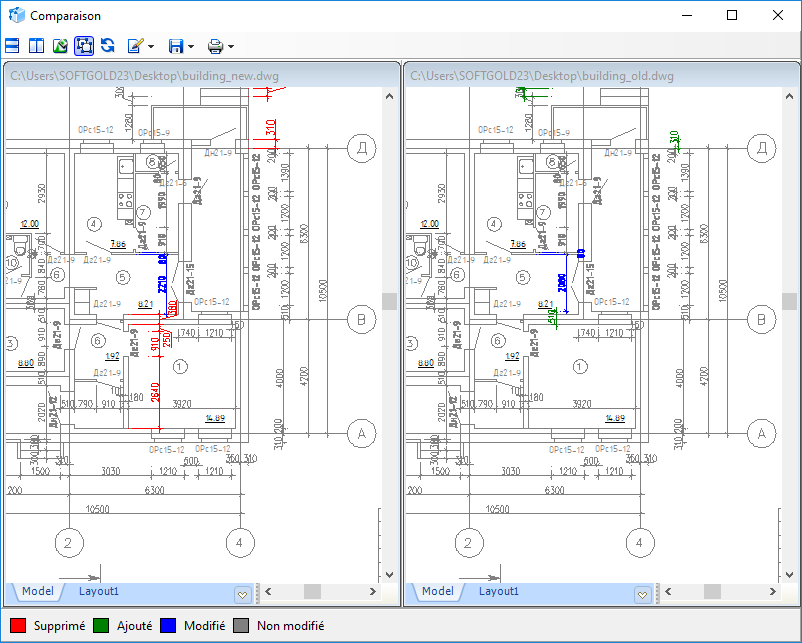
 Pour en savoir plus sur l’outil de comparaison, veuillez consulter notre page d’aide.
Pour en savoir plus sur l’outil de comparaison, veuillez consulter notre page d’aide.